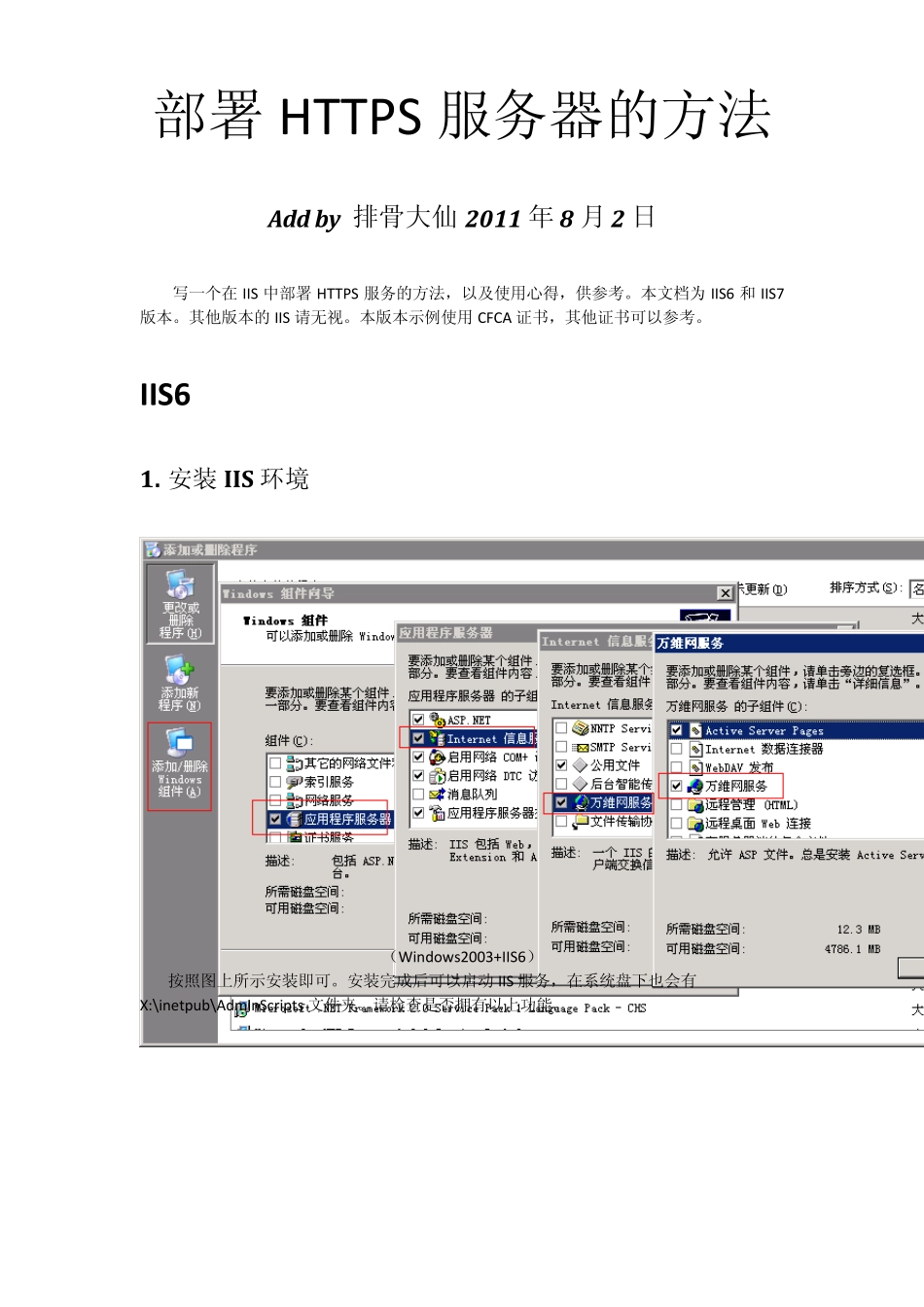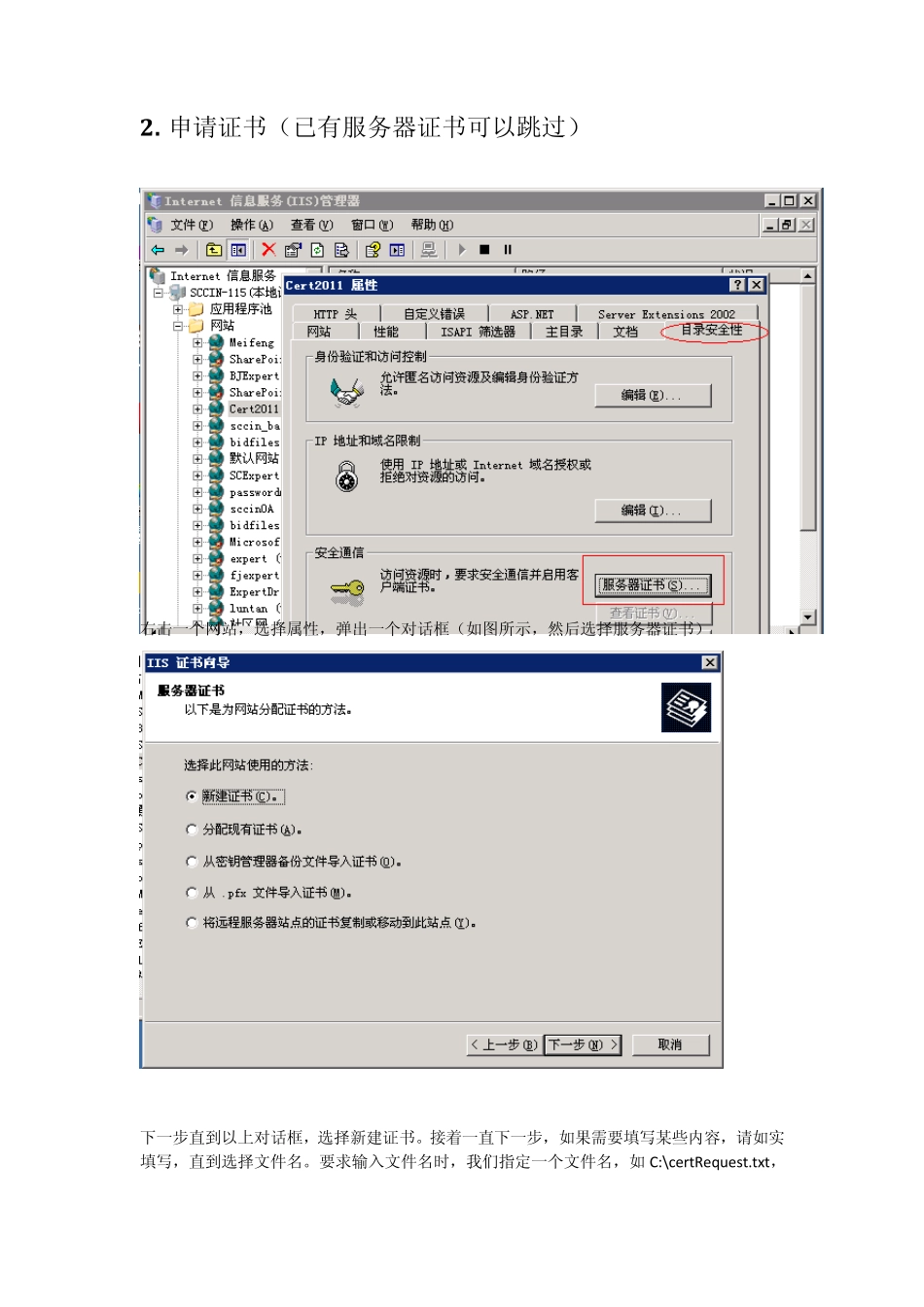部署HTTPS 服务器的方法 Add by 排骨大仙 2011 年8 月2 日 写一个在IIS 中部署HTTPS 服务的方法,以及使用心得,供参考。本文档为 IIS6 和 IIS7版本。其他版本的IIS 请无视。本版本示例使用CFCA 证书,其他证书可以参考。 IIS 6 1. 安装 IIS 环境 (Window s2003+IIS6) 按照图上所示安装即可。安装完成后可以启动 IIS 服务,在系统盘下也会有X:\inetpub\AdminScripts 文件夹。请检查是否拥有以上功能。 2 . 申请证书(已有服务器证书可以跳过) 右击一个网站,选择属性,弹出一个对话框(如图所示,然后选择服务器证书)下一步直到以上对话框,选择新建证书。接着一直下一步,如果需要填写某些内容,请如实填写,直到选择文件名。要求输入文件名时,我们指定一个文件名,如C:\certRequest.txt,点击完成,我们就能在C 盘中找到此文件了。 文件的内容如上图所示。我们需要的部分只是红框内部分,将其复制下来,然后我们打开CFCA 的证书申请网站(http://www.cfca.com.cn/tongyi/),如图所示 选择Web 服务器证书下载,然后下一步,继续,直到弹出如图所示内容,在红圈内粘贴刚刚复制下来的内容,然后输入两码(用户参考号、用户授权码),注意选择下拉框为 PKCS#7 的证书,然后点击下一步,就会提示完成证书申请,同时得到一串字符串。 将字符串保存下来。存成一个 CER 文件,如: C:\certResponse.cer,以便查找。 我们重新选择服务器证书,会弹出一个如上图所示对话框。我们选择处理挂起的请求,点击下一步,找到刚刚保存的文件,点击完成,证书就被安装到服务器上了。 3 . 导出证书 导出证书的目的是备份证书,防止服务器证书遗失。 点击开始——运行,在对话框中输入“M M C”,会弹出以下窗口。 选择文件——添加删除管理单元,如图所示 在弹出对话框中,选择“添加”,弹出以下对话框。 选择“证书”,点击添加,然后选择“计算机账户”,然后一直下一步,确定,直到界面显示如下: 展开“证书”——“个人”——“证书”,会在右边显示一个服务器证书,右击菜单,所有任务。可以看到导出,将其导出就好。 4 . 导入证书 很简单了,略,在 IIS 中导入证书。 5. 配置HTTPS 网站 如上图所示,右击一个网站,然后点击属性。 在弹出的对话框中,点击“目录安全性”选项卡,然后点击“服务器证书” 点击下一步后,选择分配现有证书,然后继续点下一步 选中安装的证书,然后点击...